Рейтинг лучших программ для восстановление повреждённого винчестера
лучших программ для восстановление повреждённого винчестера
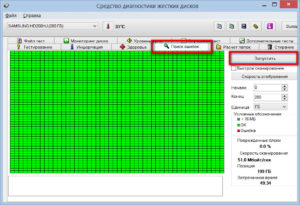
Повреждённый диск – в большинстве случаев это практически вердикт для хранящихся на нём данных. Это могут быть фотографии, видео или документы. Обычно восстановление даже некоторых потерянных файлов на вес золота.
Мы протестировали несколько самых популярных и полезных программ для восстановления жёсткого диска. Мы включили как те, которые восстанавливают случайно удалённые файлы, так и те, которые считывают данные с физически повреждённых носителей.
Однако мы опустили специализированные инструменты, например, для восстановления только графических файлов.
Выбор программы для восстановления жёсткого диска.
Как проводилось тестирование софта
Программы были установлены на компьютере с процессором Intel Core 2 Duo E8200 2,66 ГГц, оснащённом 2 ГБ оперативной памяти, Microsoft Windows XP SP3 и диском 320 ГБ Western Digital Caviar.
Чтобы определить, какой программой восстановить жёсткий диск, был подготовлен пакет из примерно тысячи файлов. Половина из них были удалены незадолго до испытания, остальные были удалены ранее, что позволило заполнить пространство, которое они занимали.
Набор состоял из файлов, сохранённых в различных форматах (графических, текстовых и электронных таблицах, музыке, видео) и имеющих размер менее 3 МБ.
Для проверки скорости восстановления больших файлов использовался дополнительный набор из 100 MP3-файлов и фильмов размером от 5 до 750 МБ.Особое значение в тесте было уделено эффективности восстановления данных. Мы проверили, правильно ли открываются восстановленные файлы и подходят ли они для использования.
Эффективность была определена при измерении времени сканирования обоих наборов. Оценивая функции, мы сосредоточились на тех, которые необходимы для работы.
В первую очередь нас интересовало, восстанавливают ли программы отдельные файлы и могут ли они восстанавливать повреждённые носители.
R-Studio
Программа для восстановления файлов подходит как для восстановления случайно удалённых документов и фотографий, так и для сохранения повреждённых носителей. Помимо стандартных носителей, она отлично работает с CD и DVD-дисками.
Конфигурация программы R-Studio сложна и может занять некоторое время. Например, новичок не знает, что означает «заполнение плохих секторов». R-Studio оснащена дополнительными функциями для ускорения работы и защиты данных.
Полезно знать, как их использовать.
Чтобы быстрее восстановить файлы, можно определить виртуальную область, в которой программа и будет работать. Эта область – границы, за пределами которых поиск не выполняется. Технология сработает только в том случае, если вы знаете, где находились данные.
Если вы хотите определить границы поиска, выберите раздел или диск и нажмите кнопку «Создать область» на панели. В соответствующих списках укажите начало и конец диапазона данных. Вы можете использовать единицы объёма или выбрать битые сектора жёсткого диска.
В некоторых случаях необходимо быстро защитить удалённые данные до их полной потери. Так обстоит дело, например, когда на носителе появляются повреждённые сектора.
Сначала вы должны сохранить образ носителя, а затем запустить в нём восстановление данных. Для этого выберите раздел или диск и нажмите «Создать образ». В окне настроек по умолчанию выбран параметр «Сжать образ».
Это позволяет уменьшить размер записанных данных, разделить на фрагменты или защитить их паролем.
Если вы используете только последние версии программы, выберите эту функцию. В противном случае используйте параметр Byte to Byte Image. Укажите, где сохранить файлы и нажмите «ОК». Для загрузки сохранённого образа используйте кнопку «Открыть образ» на панели инструментов.С ним можно работать как с физическим диском или отдельным разделом. Производительность R-Studio средняя. Программа работает быстро только с большими файлами – образами, ZIP-архивами или фильмами.
Важно отметить, что музыка и видеоролики, восстановленные в тесте, воспроизводятся без каких-либо проблем.
Unstoppable Copier
Одна из лучших программ для восстановления жёсткого диска. Интерфейс слегка устаревший, а отсутствие помощников в некоторых ситуациях затрудняет использование софта. Работает на средней скорости. Урон может быть как физическим, так и программным.
Интересно, что речь идёт не только о жёстких дисках, но и о носителях в виде компакт-дисков, DVD-дисков или дисков Blu-ray. Если на винчестере есть плохие сектора и старые многочисленные царапины, Unstoppable Copier попытается восстановить сохранённые на таком носителе файлы.
При этом происходит не просто копирование данных на диск – программа пытается восстановить каждый кусок файла, а затем совместить его по частям, чтобы завершить чтение.
Используя метод, предлагаемый программой Unstoppable Copier, с HDD можно восстановить множество типов файлов, таких как музыка, фильмы, документы или фотографии. Интересно, что даже если некоторые элементы данного файла были повреждены, после того, как программа закончит исправление, его всё равно можно будет использовать.
На изображении может отсутствовать фрагмент, песня может быть неполной, а фильм может быть обрезан в любом месте – но это лучше, чем полная потеря всех данных. Процесс копирования системного файла обычно отменяется, когда обнаруживается какая-либо ошибка.
Программа Unstoppable Copier вместо отмены процесса обходит повреждённый фрагмент и копирует данные дальше. Несмотря на несомненные недостатки, Unstopable Copier предлагает хорошие функциональные возможности и очень эффективен.
Он поддерживает оптические диски, и большинство файлов восстанавливаются правильно.
Recuva
Расширенный режим Recuva отображает дополнительную информацию о файлах. Программа для восстановления информации очень проста в использовании, но имеет ограниченное количество функций. Используя встроенный мастер, вы решаете, какие файлы нужно восстановить – изображения, музыку, документы или видео. В зависимости от выбора, Recuva соответствующим образом оптимизирует свою деятельность.
Приложение для восстановления удалённых файлов автоматически будет искать и отображать их в виде удобного списка. Когда дело доходит до типов файлов, которые можно восстановить, Recuva предлагает очень широкие возможности.
Если вы случайно удалите файл с вашего компьютера или внешнего устройства, например, USB-накопителя, MP3-плеера или цифровой камеры, программа позволит вам его восстановить. Более того, Recuva также позволяет восстанавливать файлы с форматированного диска или внешней памяти.
Программа предлагает полную поддержку iPod. Часто бывает, что мы хотим найти старое электронное письмо, но корзина сообщений уже давно очищена.Recuva работает с популярными почтовыми клиентами, такими как Microsoft Outlook Express, Mozilla Thunderbird или Windows Live Mail, и позволяет восстанавливать удалённые сообщения.
Бесплатная программа Recuva может оказаться незаменимой и при работе с документами Microsoft Word, когда мы забываем сохранить результат работы или же программа неожиданно закрывается. В использовании приложение интуитивно понятно.
Большинство задач выполняется автоматически – достаточно придерживаться советов мастеров. Параметры сканирования по умолчанию обычно позволяют находить практически все нужные файлы. Софт также позволяет удалять файлы безвозвратно.
ВАЖНО. Восстановить удалённый файл можно только в том случае, если на его месте не было сохранено никаких других данных.
Программа выиграла в нашем тесте скорости. Чтобы просмотреть содержимое разделов, требуется менее двух минут. К сожалению, она не смогла восстановить файлы, особенно мультимедийные. Периодически читает каждую вторую фотографию.
TestDisk/PhotoRec
PhotoRec имеет интерфейс DOS. Этот инструмент полезен для восстановления повреждённых дисков или разделов (TestDisk), а также для восстановления файлов после форматирования (PhotoRec).
Второй инструмент, несмотря на название, поддерживает не только графические форматы, но и большинство из самых популярных (320 видов файлов). Обе программы имеют архаичный, примитивный интерфейс DOS. Хотя они и предлагают мастер настройки, его работа и функции описаны непонятно.
Преимущество этих инструментов заключается в том, что они не требуют установки, поэтому их можно легко запускать с помощью pendrive, например, если системный жёсткий диск был повреждён.
Recover My Files
Программа отличается очень простым в использовании мастером (активируется сразу после запуска), который поэтапно выполняет весь процесс восстановления файлов и папок или целых разделов/дисков.
Recover My Files очень эффективен для восстановления жёстких дисков. Отображает ресурсы, которые были удалены даже несколькими месяцами ранее.
Эффективность процесса восстановления достойна всяких похвал, но многие восстановленные фильмы и другие мультимедийные файлы не открываются.
BadCopy Pro
Одна из старейших утилит восстановления данных с повреждённого жёсткого диска, запущенная ещё во времена Windows 95. Она характеризуется очень простым, даже примитивным интерфейсом. Славится своим экономичным использованием системных ресурсов.
Её установочный файл весит всего 870 килобайт. BadCopy Pro лишён единой панели с настройками. Параметры расположены в разных мастерах, что приводит к путанице и делает процесс настройки более длительным. Выбранные папки не могут быть отсканированы.
Вы можете определить только начальные и конечные дисковые сектора для сканирования. Производительность оставляет желать лучшего. Существует быстрый режим сканирования, а полный занимает несколько часов.Однако именно этот режим приходится выбирать, потому что обычно вы не знаете, в каких секторах есть конкретные данные.
Easy Recovery
Easy Recovery является продуктом знаменитой компании Kroll Ontrack, специализирующейся на программах для восстановления данных с жёсткого диска. Он предназначен главным образом для коммерческого использования. В самом дешёвом варианте предлагается 20 лицензий.
Программа подходит как для восстановления удалённых файлов, так и для восстановления повреждённых дисков. При восстановлении данных вы можете использовать удобные мастера. Задача пользователя состоит только в том, чтобы указать раздел с изначальным расположением данных.
Easy Recovery хорошо справляется с восстановлением документов из пакета Office, но имеет проблемы с воспроизведением видеоклипов и файлов MP3.
Undelete Plus
Программа предназначена для восстановления случайно удалённых с жёстких дисков, дискет, карт памяти и pendrives файлов. Нет функции для восстановления данных с повреждённых носителей. Соответствующие фильтры позволяют сузить критерии поиска для удалённых элементов. Вы можете установить имя, дату изменения или размеры.
Благодаря этому для проверки восстановления не нужно просматривать сотни объектов самостоятельно. Но отдельные папки отсканированы быть не могут. Работа программы довольно длительная. Каждый обнаруженный файл должен быть щёлкнут и добавлен в список восстановленных ресурсов.
Если пользователь хочет восстановить несколько тысяч файлов, придётся работать в течение нескольких часов.
Какой программой восстановить жёсткий диск
Лучших результатов в восстановлении жёсткого диска с помощью программы удалось достичь с коммерческой R-Studio, которая предлагает наибольшую функциональность и является наиболее эффективным средством восстановления.
Это единственная программа, которая нашла и полностью восстановила все удалённые данные. Также заслуживает внимания обладатель второго места – бесплатная Unstoppable Copier. Для первого места у неё оказалось не так много возможностей и эффективности.
R-Studio немного быстрее, но если вам не нужна 100%-ная эффективность, то не стоит переплачивать.
Лучшие программы для восстановления удаленных файлов
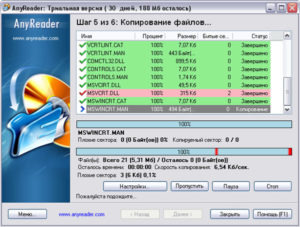
Что делать, если важные файлы были удалены с компьютера или съемного носителя? У вас есть шанс их вернуть, но для этого потребуется прибегнуть к помощи специальной программы для восстановления удаленных данных с флешки и других носителей информации. Сегодня речь пойдет о лучших программных решениях для восстановления файлов, реализованные для ОС Windows.
Программу для восстановления файлов имеет смысл использовать в том случае, если содержимое было безвозвратно удалено с компьютера (например, очищена корзина) либо же дисковый накопитель, флешка или иной съемный носитель были форматированы. Но следует понимать, что после стирания информации, использование диска необходимо снизить до самого минимума, иначе шансы вернуть утраченные файлы значительно сократятся.
TestDisk
TestDisk представляет собой куда более функциональный инструмент, но с одним нюансом: здесь отсутствует графическая оболочка, а вся работа с ней осуществляется через командную строку.
Программа позволяет выполнять не только восстановление утерянных файлов, но и сканирование диска на наличие повреждений, восстановление загрузочного сектора и другое. Кроме всего прочего, утилита не требует установки, распространяется абсолютно бесталанно и имеет на сайте разработчика подробную инструкцию по применению.
Скачать TestDisk
R.Saver
R.Saver – это также бесплатный инструмент для восстановления файлов, который оснащен приятным интерфейсом, поддержкой русского языка и подробной инструкцией по использованию.
Утилита не наделена широким набором функций, однако, со своей главной задачей она справляется на отлично.
Скачать R.Saver
GetDataBack
Условно-бесплатное решение с очень необычным интерфейсом. Программа выполняет качественное сканирование на поиск удаленных файлов, а также работает со всеми файловыми системами, в связи с чем у вас не возникнет проблем с ее работой.
Скачать GetDataBack
Ontrack EasyRecovery
Очень качественная программа для восстановления удаленных файлов из корзины, которая может похвастаться удобным интерфейсом, который позволит сразу после запуска приступить к работе.
Скачать Ontrack EasyRecovery
PC Inspector File Recovery
Если вам требуется бесплатный инструмент для постоянного использования, то однозначно стоит обратить внимание на PC Inspector File Recovery.
Данное программное обеспечение станет отличным помощником для восстановления удаленных файлов, ведь оно осуществляет тщательное сканирование, имеет удобный интерфейс и распространяется абсолютно бесплатно.
Скачать PC Inspector File Recovery
Comfy File Recovery
Действительно функциональный инструмент с поддержкой русского языка, который к тому же распространяется абсолютно бесплатно.
Помимо поиска и восстановления файлов, программа умеет сохранять образы дисков и впоследствии монтировать их, а также сохранять информацию о проведенном анализе для того, чтобы вы смогли продолжить работу с того момента, на котором остановились.
Скачать Comfy File Recovery
Auslogics File Recovery
Очень простая и удобная программа для восстановления файлов после форматирования.
Хотя данное решение и не может похвастаться таким набором функций, как у утилиты Comfy File Recovery, Auslogics File Recovery является простым и эффективным инструментом для восстановления удаленных файлов. Имеет бесплатный тестовый период, которого вполне достаточно, чтобы вернуть необходимые данные.
Скачать Auslogics File Recovery
Disk Drill
Полностью бесплатная программа для восстановления файлов с жесткого диска и других носителей, которая имеет богатый набор функций, но, к сожалению, обделена поддержкой русского языка.
Среди главных возможностей стоит выделить два типа сканирования (быстрое и глубокое), возможность сохранения и монтирования образов дисков, сохранение текущей сессии и активацию защиты от утери информации.
Скачать Disk Drill
Hetman Photo Recovery
Последний участник нашего экспресс-обзора – инструмент для восстановления удаленных фотографий.
Программа отличается прекрасным интерфейсом, поддержкой русского языка, богатым набором настроек, который включает создание и монтирование образов дисков, создание виртуального диска, полное или выборочное восстановление фотоснимков и многое другое. Распространяется платно, но с наличием бесплатной пробной версии, которой вполне достаточно для проведения восстановления фотоснимков на дисках.
Скачать Hetman Photo Recovery
И в заключение. Каждый рассмотренный инструмент – отличное средство для восстановления удаленных файлов с различных носителей информации.
Надеемся, прочитав данный обзор, вы смогли определиться с выбором восстанавливающей программы. Мы рады, что смогли помочь Вам в решении проблемы.
Опишите, что у вас не получилось.
Наши специалисты постараются ответить максимально быстро.
Помогла ли вам эта статья?
ДА НЕТ
Ремонт жесткого диска
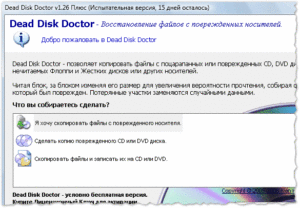
Проблемы с жесткими дисками возникают достаточно часто, и многие пользователи не знают, что с этим делать.
Поэтому в большинстве случаев среднестатистический пользователь отдает жесткий диск в сервисный центр, где специалисты за определенную плату чинят его.
Но как показывает практика, решить большинство проблем с жестким диском можно и самому совершенно бесплатно, достаточно знать какие существуют программы для ремонта винчестера, за что они отвечают и как с ними работать.
Чтобы приступить к ремонту жёсткого диска с помощью специализированных программ и утилит, для начала необходимо разобраться в причинах его поломки. Существует несколько классических сбоев, а именно:
— Нарушение структуры в файловой концепции
— Дефект или повреждение файлов винчестера
— Сбой и ошибки программы
— Исчезновение информации и файлов
Для решения всех этих проблем используют самые популярные программы и утилиты:
— HDD Regenerator
— Viktoria
— Acronis Recovery Expert
— Другое
Программа для ремонта жесткого диска HDD Regenerator
Regenerator – это достаточно мощная и сильная программа, которая позволяет найти ошибки в системе жесткого диска, а также произвести его восстановление.
В основном она действует на поврежденные участки, где произошли сбои и пытается восстановить поврежденные реестры и участки.
Программа не восстанавливает информацию, которая была удалена или утеряна, она работает на ремонт поврежденных участков.
Для работы в программе необходимо:
1. Запустить приложение и выбрать диск для работы.
2. В дос окне выбрать вид сканирования и нажать кнопку enter.
3. Дальше необходимо выбрать, как производить сканирование (сканировать и проверять, сканировать без восстановления, сканировать и регенерировать), выбираем 1 пункт.
4. Далее указать нулевой диапазон сканирования и начинать сканировать самого начала.
После всех действий, заканчиваем сканирование и ремонт поверхности диска, смотрим результаты.
По данным специалистов — HDD Regenerator в DOS-режиме может полностью восстановить жесткий диск по средствам намагничивания поверхности винчестера. Это позволяет решить большинство проблем, связанных с повреждениями диска.Скачать HDD Regenerator — http://www.softportal.com/software-17886-hdd-regenerator.html
Программа для ремонта жесткого диска Viktoria
Viktoria – это известнейшая программа, которая очень качественно и самое главное быстро справляется со многими ошибками, системными потерями и сбоями секторов в HDD. Программа работает в двух вариациях:
— В DOS-режиме
— В оконном приложении операционной системы Windows
В любой вариации программа отлично справляется с большим количеством ошибок, реанимируя потерянные файлы и восстанавливая поврежденные сектора.
Для работы в программе необходимо:
1. Запустить программу и выбрать неисправный диск.
2. На специальной вкладке смарт, посмотреть информацию о диске.
3. После полученной информации, зайти во вкладку тест и тестировать все области диска по умолчанию. Тип теста должен стоят – Verify.
4. Проанализировать полученные ошибки, которые отмечены красным цветом (это провалы и нерабочие сектора).
5. Скрыть нерабочие и поврежденные сектора, использовав режим работы Remap.
Скачать Victoria — http://www.softportal.com/software-40873-victoria.html
Программа для ремонта жесткого диска Acronis Recovery Expert
Данная программа является отличным помощником при ремонте жесткого диска. Acronis Recovery Expert достаточно проста в использовании, имеет удобный интерфейс и запускается, как обычное приложение.
Помимо этого, она может создавать специальный загрузочный носитель, который воспроизводит файлы при плохой работоспособности винчестера.
Также данная программа поддерживает огромное количество системных файлов и большие размеры жестких дисков.
Для работы в программе необходимо:
1. Запустить программу.
2. Выбрать режим работы и восстановления (ручная или автоматическая).
3. Выбрать удаленный и поврежденный раздел.
4. Выбрать способ поиска удаленных разделов (быстрый и полный).
5. Восстановить раздел и произвести починку диска.
Скачать Acronis Recovery Expert — http://soft.mydiv.net/win/download-Acronis-Recovery-Expert.html
Помимо этих программ, существует еще достаточно много других приложений и утилит, которые также помогают починить проблемные участки жесткого диска и решить множество проблем с ним.
Конечно первоочередное решение при небольших проблемах с жестким диском – это ScanDisk, но, а в более серьезных – это уже такие гиганты HDD Regenerator или Viktoria.
Эти программы точно смогут помочь с починкой жесткого диска, и никакие мастера вам не понадобятся.
Топ-5 программ для восстановления данных с жесткого диска
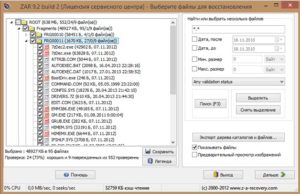
В прошлой статье рассматривалась проблема восстановления данных с карты памяти и флешки. Но, разумеется, потребность в восстановлении данных может быть связана не только со внешними съёмными носителями.
Гораздо чаще проблема затрагивает встроенную память ПК.
И при подобных обстоятельствах топ-5 программ для восстановления данных с жесткого диска может оказаться полезен не только в теории, но и на практике — в качестве источника информации для подбора подходящего варианта решения возникшей проблемы.
Но для начала стоит определиться с источниками возможных неприятностей и теоретической частью проблемы возвращения доступа к утраченным данным.
https://www.youtube.com/watch?v=3cFJzkmGh-Q
Жесткий диск — это встроенное устройство для записи и хранения данных непосредственно в памяти компьютера. Ёмкость подобного носителя, как и количество дисков в устройстве, может быть различной.
А вот информация, хранящаяся в памяти, фактически остается абсолютно беззащитной перед любыми системными сбоями, внешними воздействиями, ошибочными действиями пользователя.
Соответственно, гарантии того, что данные останутся в целости и сохранности при повреждении, случайном удалении или появлении системных проблем попросту нет. Данные постоянно подвергаются риску быть утраченными, причём в некоторых случаях — безвозвратно.
Так, произойти может всё что угодно: от форматирования или полного удаления логических дисков до банальной атаки вредоносного ПО, уничтожающего данные со встроенных носителей. И на то, чтобы восстановить утраченную информацию, уйдет немало времени, даже если будет использована помощь специалистов — компании «БитПрофи», настоящих профессионалов, способных справиться с любой проблемой.Как обычно проходит процедура удаления информации посредством применения инструментов ОС? Данные мгновенно «удаляются» из доступа пользователя. Но это вовсе не означает, что они перестают существовать.
На момент удаления они просто получают дополнительную приставку к наименованию и остаются на том же жестком диске. Но есть одно важное обстоятельство: с момента удаления файла дисковое пространство, занятое им, будет доступно для перезаписи — нового размещения данных.
И в этом случае, если не провести восстановление утраченной информации вовремя, файл будет утрачен навсегда.
Процессы форматирования и даже удаления логического диска мало отличаются от стандартного процесса удаления информации. По завершению процессов форматирования данные перестают быть видимыми, а пользователю становится доступна новая таблица размещения. Но сами данные, опять же, никуда не исчезают, и они в случае необходимости доступны для восстановления в экстренном порядке.
А вот если жесткий диск подвергался процедуре низкоуровнего форматирования, в ходе которой данные удаляются полностью — восстановить их никоим образом не получится.
Собственно говоря, первое, что нужно сделать, обнаружив утрату важных данных, — это исключить жесткий диск, используемый в качестве устройства хранения, из перечня носителей, предназначенных для размещения новой информации.
При таком подходе шансы на успешное сохранение важных и нужных данных, подвергшихся удалению или утрате, будут близки к 100%.
Стоит учесть, что в системе Microsoft наиболее уязвим в этом случае диск C — именно на него записывается большая часть обновляемой и новой системной информации.Если у вас есть подозрение, что данные были утрачены в результате атаки вируса или иного вредоносного воздействия — меры также стоит принять незамедлительно.
Именно быстрая реакция позволяет обезопасить от потери хотя бы часть информации, ещё подлежащей восстановлению.
И, разумеется, восстановление данных с жесткого диска будет невозможно без специальных утилит — программ, позволяющих найти и сохранить утраченную информацию со стационарного носителя.
Эта утилита коммерческого типа распространяется в двух вариантах — на возмездной и безвозмездной основе.
Платная предлагает различные виды инсталлируемых инструментов для систем хранения файлов NTFS, FAT12, FAT16, FAT32.
Бесплатная версия продукта даёт возможности для восстановления отдельных видов файлов через соответствующие приложения, тогда как платные варианты предполагают восстанавливать данные непосредственно из программы.
Важно учесть, что данная утилита не ориентирована на обнаружение утраченных разделов и восстановить данные полностью с её помощью вряд ли удастся.
Но в качестве области для сканирования можно выделить весь диск С, на котором в Windows хранится основная рабочая информация.Ещё один немаловажный момент: программа не распознаёт имена файлов, набранные кириллицей. Скачать утилиту можно на официальном сайте.
Запуская утилиту в работу, необходимо выбрать нужный файловый раздел, в рамках которого предстоит вести восстановление. Далее потребуется определить область жесткого диска, подлежащую процессу тщательного сканирования, и запустить программу в активном режиме.
Результаты сканирования отображаются в формате каталога. Кириллические наименования отдельных элементов в этом случае окажутся заменены на набор символов.
После обнаружения и воссоздания из памяти ПК данные будут доступны для просмотра. Перейти к нему можно будет непосредственно из интерфейса программы.
Power Quest Lost & Found
Эта компактная и надёжная программа прекрасно справляется со своими задачами в деле восстановления утраченных данных, но имеет свои особенности в работе, поскольку предназначена преимущественно для профессионалов.
Так, она требует использования разных накопителей для хранения информации — восстановить утраченные файлы на прежнем месте не удастся, поэтому стоит заранее обеспечить наличие свободного пространства на флешке или дополнительном винчестере.
Важный момент: программа запускается при помощи загрузочной флешки и не требует наличия инсталлированной ОС.
При запуске инициируется создание собственной аналогичной DOS операционной системы, обладающей всеми нужными средствами и инструментами, задействованными в ходе восстановления утраченной информации.
При этом, даже если стандартная ОС присутствует, при установке создаётся отдельная среда, не затрагивающая область штатной системы.
После успешной установки утилиты ПК можно запустить в работу, а ход восстановления утраченной информации инициировать в штатном режиме.
Первым шагом стандартно станет общее сканирование, вслед за которым программа выведет на экран окно с предложением указать прежнее место хранения утраченной информации (накопитель) и место их восстановления (при использовании флешки в качестве средства записи необходимо позаботиться о наличии чистого носителя в приводе), а также логические диски для сохранения информации.
Далее будет запущен процесс непосредственного сканирования данных, занимающий обычно не более получаса.По завершению сканирования на экране откроется окно с перечнем размещенной на сканированном объекте информации (в виде древовидного каталога).
Стоит отметить, что имена каталогов и файлов в окне могут как соответствовать оригинальным, так и составляться из нечитаемых сочетаний букв и цифр (чаще всего актуально для иноязычных имён) либо просто пронумеровываться в определённой последовательности. Важно обращать внимание и на цвет, которым отображается название:
- пустые каталоги отмечаются темно-зеленым;
- доступные для восстановления данные светло-зеленым;
- данные, восстановление которых вероятно — желтым;
- данные, восстановление которых вряд ли возможно — красным;
- недоступные для восстановления — серым;
- запись, составленная из разных файлов будет отмечена розовым;
- данные, уже подвергшиеся восстановлению — синим.
Важно учесть, что в ходе начала работы по восстановлению информации с жесткого диска можно инициировать её преобразование в формат backup-файла со значительным сжатием объёмов данных.
Ontrack Easy Recovery
Утилита для работы над восстановлением утраченной информации, доступная для запуска как при помощи флешки, так и путём инсталлирования непосредственно в Windows, что позволяет не испытывать проблем с восстановлением данных даже при обнаружении проблем в работе штатной ОС. Главное, чтобы не был утрачен доступ к системе хранения файлов ПК.
Удобство в применении программы достигается за счёт простого и понятного интерфейса с пошаговым механизмом выполнения задач.
Инициировав процесс сканирования системы, вы спустя непродолжительное время получаете доступ к структуре всех отсканированных данных и источников их хранения, с указанием размеров и параметров.
Данная утилита гораздо удобнее многих аналогов за счёт упрощенного алгоритма восстановления. Произвести его можно уже после первого сканирования. Для этого достаточно выбрать нужный логический диск и определить параметры работы (автоматически или вручную).
После инициации повторной проверки требующего восстановления данных диска, все сведения, которые можно подвергнуть восстановлению, будут выведены на монитор в виде перечня. Нужные достаточно выделить с помощью соответствующей метки.
Сохранение информации происходит либо на внешний накопитель, либо непосредственно в дисковой системе ПК. Если же используется восстановление информации с использованием флешки в качестве инсталляционного инструмента, для сохранения файлов можно использовать дополнительный накопитель или флешку.
Restorer 2000 // Restorer Ultimate
Лёгкая в использовании утилита с минималистичным интерфейсом, позволяет вести работу с различными системами хранения файлов (NTFS, FAT) и образами дисков, позволяя проводить резервное копирование данных.
Утилита доступна для свободного скачивания. Найти её совсем не сложно, а инсталлировать её на ПК можно безо всякой дополнительной подготовки.
По завершению инсталлирования и начала работы утилита производит сканирование, а по его результатам на экран выводится окно с перечнем доступных жестких дисков и размещенных на них разделов.
Обнаруженные при сканировании данные, подлежащие восстановлению будут отображены в виде списка в правой части экрана и помечаются вопросительным знаком.Получить больше информации об их свойствах и хранящихся данных можно, совершив двукратный клик манипулятором по нужной строке.
По завершению процесса все утраченные данные будут обнаружены, и их можно будет подвергнуть восстановлению. Последняя версия программы Restorer Ultimate.
Профессиональная версия Restorer Ultimate прежде всего включает в себя:
- поддержку реконструкции и восстановления данных RAID (вне зависимости от уровня сложности структуры RAID);
- восстановление файлов raw (поиск фалов по подписям);
- поддержка файловой системы Macintosh и Linux/Unix;
- продвинутый текстовый/шестнадцатеричный редактор.
Имеющееся сетевое издание Restorer Ultimate отличается тем, что:
- может подключаться к удаленному компьютеру;
- открывать и сканировать жесткие диски, разделы или другие части;
- может восстанавливать файлы на удаленных компьютерах так же, как и на локальных компьютерах.
В этой статье мы рассмотрели топ-5 программ для восстановления данных с жесткого диска. Но, утрата данных нередко свойственна и мобильным устройствам. Именно поэтому следующий материал на нашем сайте будет посвящен теме восстановления данных с телефона — актуальной для каждого владельца современного смартфона.
А вы знаете сколько стоит обслуживание компьютеров именно вашей организации?
Узнать больше>>>
Проги для восстановления жестких дисков: обзор лучших
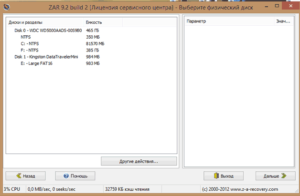
Естественно, случайное и намеренное удаление файлов уничтожает ранее записанную на жестких дисках информацию, которую можно восстановить при помощи специальных утилит.
Но ведь можно встретить и случаи быстрого или полного форматирования винчестеров, когда данные, как считается, удаляются безвозвратно, не говоря уже о повреждениях самих жестких дисков. Что делать в этом случае? Тут на помощь приходят проги для восстановления жестких дисков. Бесплатно можно скачать в основном простейшие утилиты.
Впрочем, даже они помогают, что называется, привести диск в чувство. Рассмотрим наиболее популярные программные продукты, включая и бесплатно распространяемые, и платные утилиты.
Как происходит процесс удаления файлов с жесткого диска?
Прежде чем рассматривать основную тему, сделаем небольшое отступление в теоретическую часть и посмотрим, каким образом происходит удаление информации. В Windows-системах существует два способа: удаление в «Корзину» и без нее. В первом случае файлы просто перемещаются в зарезервированную на винчестере область, поэтому восстановить их из «Корзины» проще простого.
Во втором случае происходит переименование файла, при котором изменяется первый символ в названии на нечитаемый ($). Если в процессе работы в кластерах, где расположен такой файл, перезапись произведена не была, восстановить информацию тоже можно.
Хуже дело обстоит с быстрым или полным форматированием дисков и разделов, а также с ситуациями, когда винчестер начинает «сыпаться» или просто подвергается физическим повреждениям.
Многие пользователи ошибочно считают, что восстановить файлы в этом случае невозможно, мол, это под силу только профессиональным экспертам.
Ничего подобного! Если использовать, например, те же программы для восстановления жестких дисков Seagate Barracuda, с которыми в свое время наблюдалось множество проблем, такой процесс осуществить сможет любой, даже неподготовленный пользователь. Причем совершенно элементарно.
В случае быстрого форматирования винчестера происходит перезапись таблиц разделов, а при полном – еще и проверка поверхности диска с последующим исправлением сбойных секторов. При этом речь о заводском низкоуровневом форматировании не идет вообще.
Именно это и позволяет многим разработчикам создавать проги для восстановления жестких дисков, которые как бы производят обратный процесс. Это и дает тот самый эффект восстановления. Но обо всем по порядку.
Лучшие проги восстановления жестких дисков
Что касается самых известных на сегодняшний день утилит, примерный список может выглядеть следующим образом:
- Victoria HDD;
- R.Saver и R-Studio;
- HDD Regenerator;
- Acronis Recovery Expert и Active Partition Recovery Pro;
- Hetman Partition Recovery;
- Zero Assumption Recovery.
Естественно, привести полный перечень невозможно, поскольку на сегодняшний день таких программных продуктов можно найти сотни. Но остановимся на приведенных утилитах несколько более подробно.
Victoria HDD
Если рассматривать наиболее популярные проги для восстановления жестких дисков и дисковых разделов, безусловно, лидерство принадлежит одной из самых мощных утилит современности под названием Victoria HDD, разработчиком которой является Сергей Казанский.
Программа имеет пять уровней тестирования винчестера, способна определять и отображать сбойные области, устранять ошибки, строить графики состояния поверхности, измерять производительность и т. д.
Интересно выглядят и режимы работы. Приложение можно запустить в обычной графической оболочке, а можно использовать и несколько непривычный DOS-режим.
Кстати, именно при такой проверке достигается наиболее мощный эффект.
R.Saver и R-Studio
Эти две программы для восстановления жестких дисков с флешки работают просто прекрасно и между собой очень похожи. Их можно использовать даже в виде портативных версий.
Главное преимущество этих утилит состоит в том, что они поддерживают практически все известные на сегодня файловые системы и способны восстанавливать данные на любом типе носителей, включая даже форматированные или поврежденные карты памяти.
HDD Regenerator
Данная утилита среди всех программ является относительно новой. Она предназначена именно для восстановления сбойных секторов и, как заявляют сами разработчики, даже для реанимации поверхности винчестера.
Здесь применяется новейшая технология так называемого перемагничивания, что и позволяет полностью восстановить винчестер и информацию, которая на нем была записана ранее. Работает она, правда, только в DOS-режиме, что у многих вызывает некоторое недоумение.
Кроме того, и сама технология выглядит почти нереальной, ведь некоторые не представляют себе, как можно произвести перемагничивание поверхности программным способом.Тем не менее все, кто с ней сталкивался, высказывают только восхищение – приложение способно реанимировать даже полностью «мертвые» диски.
Acronis Recovery Expert и Active Partition Recovery Pro
Перед нами два представителя семейства утилит для восстановления HDD. Особенность этих приложений состоит в том, что они поддерживают большое количество файловых систем и винчестеров.
Кроме того, в них предусмотрен режим создания загрузочных носителей, при помощи которых можно исправить множество проблем, если старт операционной системы с проблемного винчестера невозможен.
Правда, первая утилита является платной, вторая – нет. Но второе приложение интересно еще и тем, что его можно запустить и из-под DOS, и из-под Windows.
Hetman Partition Recovery
Еще одна утилита для восстановления дисков, накопителей USB-устройств или карт памяти и информации, на них хранившейся, интересна тем, что может работать со всеми типами виртуальных разделов. Само собой разумеется, данные можно восстановить и после полного форматирования.
Но самое главное состоит в том, что программа может работать и в ручном режиме, и в режиме «Мастера», что дает возможность любому пользователю применять автоматизацию всего процесса восстановления.
Напоследок еще одно небольшое и достаточно простое приложение, сокращенно называемое ZAR. Эта программа предназначена в основном для восстановления файловых систем FAT и NTFS, хотя может использоваться и для Linux. Для пользователей Windows-систем она подойдет как нельзя лучше.
Но тут стоит учесть, что в данном случае речь идет исключительно о восстановлении информации (даже из сбойных секторов). При этом программа на самом жестком диске никаких исправлений после анализа не производит.
Заключение
Конечно, здесь были рассмотрены только самые основные проги для восстановления жестких дисков. При выборе программы следует руководствоваться самой ситуацией, то есть выбирать, какую именно операцию следует применить (восстановление информации или устранение сбоев на самом винчестере), и только потом принимать решение об использовании той или иной утилиты.
